Um wichtige Informationen zu speichern, verwenden Benutzer externe Medien. In der Regel handelt es sich hierbei um eine Flash-Karte, auf der die erforderlichen Daten gespeichert sind. Der Nachteil dieser Option ist die begrenzte Speicherkapazität des Mediums. Daher bevorzugen viele Benutzer die zweite. Hier tritt jedoch ein anderes Problem auf: Windows erkennt die zweite Festplatte nicht. Beeilen Sie sich in einer solchen Situation nicht, den Computer zur Reparatur mitzunehmen, und lehnen Sie eine solche bequeme Art der Informationsspeicherung ab. Das Problem ist völlig von selbst lösbar, Sie müssen nur dem System helfen, das zweite zu finden festplatte. Und wir erklären Ihnen, wie Sie die Festplatte sichtbar machen.
Es kommt vor, dass das System die zweite Festplatte nicht erkennt. Lassen Sie uns herausfinden, was in dieser Situation zu tun istDie Hauptgründe und mögliche Lösungen
Die Situation, in der der Computer die zweite Festplatte nicht erkennt, tritt normalerweise nach einer Neuinstallation oder Aktualisierung des Systems auf. Der Grund könnte darin liegen software-Absturz oder mechanische Beschädigung. Wir werden die Situation anhand konkreter Beispiele analysieren.
- Wenn 7 nicht sichtbar ist, ist der Verbindungsportkanal im BIOS möglicherweise inaktiv. Um dies zu überprüfen, rufen Sie das BIOS auf und überprüfen Sie den Status der Ports. Der Aktivierungsmodus für SATA und USB wird durch ENABLE angezeigt.
- Die Festplatte ist nicht verteilt, daher für das Betriebssystem unsichtbar. Laden Sie dazu das Acronis Disc Director-Programm herunter. Wenn Sie keine Software von Drittanbietern auf Ihrem Computer installieren möchten, können Sie die Partitionen als Zeitpunkt festlegen installieren Sie Windows. Verwechseln Sie beim Partitionieren nicht die Disks.
- Systemfehler Problem verursacht hauptplatineUm dies zu beheben, müssen Sie die Treiber aktualisieren.
- Das BIOS erkennt die neue Festplatte aufgrund technischer Probleme mit der Verbindung nicht. Die Gründe liegen in der Anschlussleitung oder den Kontakten. In diesem Fall funktioniert die Platte nicht. Dies wird durch das Fehlen charakteristischer Geräusche während des Abwickelns bestimmt. Wenn sich die Festplatte dreht, aber ein ungewöhnliches Geräusch oder Klopfen zu hören ist, ist das Medium beschädigt. Die Lösung in diesen Fällen ist der Austausch des beschädigten Elements.
- Das BIOS erkennt die Festplatte, das System jedoch nicht. Wenn beim Systemstart auf dem Monitor die Meldung angezeigt wird, dass das Betriebssystem nicht gefunden wurde, liegt das Problem beim falsch priorisierten Laden des Datenträgers. Zur Fehlerbehebung müssen Sie den Download neu konfigurieren.
- Windows 7 sieht nicht SSD-Laufwerk bei Überlastung des Systems. Die Gründe sind eine große Anzahl mit den Anschlüssen externer Geräte verbunden. Um dies zu beheben, müssen Sie alle nicht benötigten Komponenten vom Computer trennen und eine Verbindung herstellen externe Festplatte nach dem Booten des Systems.
Nachdem Sie die Gründe herausgefunden haben, warum der Computer die zweite Festplatte nicht erkennt, ziehen Sie andere Möglichkeiten in Betracht, um das Problem zu lösen.
Wie "registriere" ich eine zweite Festplatte im System?
Wenn der Computer die Festplatte nicht mehr sieht, hilft die integrierte Anwendung, die für die Medienverwaltung zuständig ist. Dieses Dienstprogramm ist in Microsoft-Produkten ab der Version "seven" enthalten. Sie können zum gewünschten Abschnitt gelangen, indem Sie gleichzeitig die Tasten R + Win drücken. Dieser Befehl öffnet einen Dialog, in dem der Befehl Discmgmt.msc eingegeben wird. Drücken Sie nach der Eingabe die Aktionstaste (Eingabe).
Infolgedessen wird der Steuerabschnitt geöffnet digitale Medien. Beachten Sie im folgenden Fenster die folgenden Punkte.
- Mangel an Medieninformationen. Dies zeigt an, dass eine Festplatteninitialisierung erforderlich ist.
- Mediensektoren als nicht zugeordnet markiert.
- Das völlige Fehlen von Daten auf der Festplatte, aber es gibt einen RAW-Bereich. Dies deutet darauf hin, dass dem Medium keine Buchstabenbezeichnung zugeordnet ist bzw. der Dirigent diese nicht sieht.
Wenn die externe Festplatte nicht initialisiert ist, führen Sie die folgenden Schritte aus:
- Klicken Sie mit der rechten Maustaste auf das nicht anzeigbare Medium. Es erscheint ein Menü, in dem Sie den Initialisierungsabschnitt der Festplatte auswählen müssen. Das System bietet zum Strukturieren von Partitionen zwei Optionen an: MBR / GPT. Bitte beachten Sie, dass die "Sieben" dem Benutzer das Wahlrecht entziehen kann. Dementsprechend werden die obigen Strukturierungsoptionen nicht angezeigt.
Wichtig! Die Wahl der Partitionsstruktur hängt vom Betriebssystem und den Hardwarefunktionen ab. Die GPT-Option ist für Windows 8/10 geeignet, sofern sie auf einer modernen Hardware installiert ist. Die MBR-Version wird für die "sieben" oder nachfolgenden Softwareversionen verwendet, die auf älteren Computern installiert sind. Wenn Sie sich über die Funktionen des Computers nicht sicher sind, wählen Sie MBR.
Nach dem Initialisierungsprozess arbeitsraum Medien werden als nicht zugeordnet angezeigt. Um die Situation zu beheben, klicken Sie mit der rechten Maustaste auf den nicht zugewiesenen Abschnitt, und wählen Sie im angezeigten Menü das Erstellungselement aus einfaches Volumen.Anschließend wird gemäß den Anweisungen des Setup-Assistenten einem Laufwerk ein Buchstabe zugewiesen und ein Dateiverteilungssystem ausgewählt. Hier empfehlen wir, dem NTFS-System den Vorzug zu geben.
Bitte beachten Sie diese Abschnitte externes Laufwerk kann den gesamten freien Raum der Medien belegen. In diesem Fall müssen Sie die Größe der Partitionen selbst auswählen. Dazu müssen Sie eine beliebige Partitionsgröße angeben, sofern diese kleiner als der Gesamtspeicher ist. Das Wiederholen von Aktionen hängt von der Anzahl der erforderlichen Sektoren ab.
Nach dem Ausführen dieser Schritte wird das Problem behoben, wenn die zweite Festplatte nicht angezeigt wird.
Verwenden Sie die Befehlszeile
Wenn das System die zweite Festplatte nicht erkennt, können Sie das Problem mit beheben befehlszeile. Diese Methode eignet sich, wenn die physische Festplatte keine dynamischen Partitionserweiterungen aufweist.
Ratschläge! Wenn Sie keine Ahnung haben, wie ein Computer funktioniert, ist die Befehlszeile nichts für Sie. Ein derart radikaler Eingriff in das Betriebssystem kann zu einem Systemausfall führen.
Öffnen Sie die Befehlszeile (R + Win). In dem angezeigten Fenster werden die folgenden Befehle eingegeben: discpart und list disc. Beachten Sie, dass die Befehle der Reihe nach in der hier gezeigten Reihenfolge eingegeben werden. Der erste Befehl wird angewendet, wenn die Festplatte nicht im BIOS angezeigt wird. Der zweite - wenn einer oder mehrere Abschnitte als nicht zugeordnet angezeigt werden. Wir erinnern uns an die Beschriftung des Mediums, die nicht im System angezeigt wird. Geben Sie dann den zusätzlichen Befehl Select Disc A ein. Beachten Sie, dass das Symbol A für „unsichtbare“ Medien steht. In unserem Fall wird dieser Buchstabe durch den Literalwert ersetzt, den Sie dem externen Laufwerk zugewiesen haben.
- Sauber Angegebener Befehl löscht alle auf der Festplatte verfügbaren Informationen.
- Erstellen Sie eine primäre Partition. Der Befehl legt die Größe der Partitionen fest, wenn Sie eine Aufteilung der Medien nach Sektoren benötigen.
- Format FS \u003d NTFS schnell. Geben Sie dies ein, wenn eine schnelle Formatierung von Wechselmedien erforderlich ist.
- Buchstaben zuweisen \u003d A. Dieser Befehl weist einer externen Festplatte einen Buchstabenindex zu. Geben Sie anstelle des Buchstabens A ein beliebiges Zeichen für das Medium an.
- Ausfahrt Herunterfahren in einem Befehlsfenster mit Speichern der Ergebnisse.
SEHEN SIE DAS VIDEO
Es ist zu beachten, dass Sie die obigen Befehle nicht verwenden müssen, wenn der Datenträger nach der Installation von Windows verschwunden ist, dh wenn der Datenträger früher verwendet wurde und wichtige Informationen vorhanden waren. Dies führt garantiert zu Datenverlust. In diesem Fall empfehlen wir, den Datenträger umzubenennen und Dienstprogramme zur Partitionswiederherstellung zu verwenden. Die hier angegebenen Methoden sind nicht die einzigen, sie können jedoch zu Hause angewendet werden, ohne über besondere Fähigkeiten und Kenntnisse zu verfügen.
Eines der seltenen, aber sehr unangenehmen Probleme bei der Installation des Betriebssystems ist die Unfähigkeit zu bestimmen festplatte Setup-Programm. Oft wissen Benutzer einfach nicht, was als Nächstes zu tun ist und wo sie nach den Ursachen für dieses Problem suchen sollen. In der Regel stellt sich die Frage - Kann das? Wir möchten gleich sagen, dass nicht immer alles so ernst ist und dass diese Situation in der Regel vollständig lösbar ist und Sie mit minimalen Computerkenntnissen allein damit umgehen können. Warum wird die Festplatte bei der Installation von Windows 7 nicht angezeigt?
Keine Festplattenverbindung
Der erste Grund kann sein, dass die Festplatte nicht an den Computer angeschlossen ist. Möglicherweise hat der Benutzer die Festplatte vor der Installation aus irgendeinem Grund ausgeschaltet und einfach vergessen, sie wieder anzuschließen, oder der Stecker ist nicht vollständig in den Anschluss eingesteckt. Diese Version ist natürlich banal, aber Sie sollten den menschlichen Faktor niemals außer Acht lassen. Daher lohnt es sich zunächst, die Korrektheit und Zuverlässigkeit der Verbindungskabel zu überprüfen hauptplatine und Stromversorgung der Festplatte.
Festplattenfehler
Der zweite Grund ist der Ausfall des Laufwerks. Sie können diese Option bestätigen oder ablehnen, wenn Sie zu gehen Computer-BIOS (Durch Drücken von Entf, F1, F2 oder anderen Tasten - dies hängt von der jeweiligen Hauptplatine ab.) Überprüfen Sie, ob die Festplatte dort erkannt wird. Wenn das gesuchte Laufwerk nicht in der Liste der verbundenen Laufwerke aufgeführt ist, funktioniert es höchstwahrscheinlich nicht. Wenn es im BIOS angezeigt wird, das Windows-Setup-Programm es jedoch nicht erkennt, müssen Sie mit anderen Methoden fortfahren, um das Problem zu lösen.
Hardware-Konflikt
Der dritte Grund ist ein Hardwarekonflikt auf der Motherboard-Seite. In diesem Fall bei der Installation von Windows 7 wird die Festplatte nicht angezeigt und fragt nach einem Fahrer. Um einen solchen Fehler zu beheben, müssen Sie SATA / RAID-Treiber für das Motherboard auf einen anderen Computer herunterladen (dementsprechend müssen Sie den genauen Namen des Modells kennen) und diese auf das Medium schreiben, auf dem sich das Motherboard befindet windows-Distribution. Danach müssen Sie im Installationsfenster des Betriebssystems auf den Link klicken, wenn das Fenster zur Auswahl der Festplatte angezeigt wird (wo es natürlich nicht angezeigt wird) Herunterladen und geben Sie den Pfad zum SATA / RAID-Treiber an.
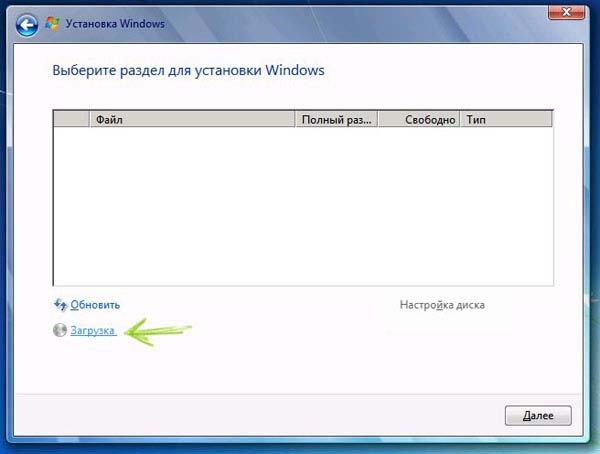
Der Treiber wird installiert. Anschließend kann das Installationsprogramm die Festplatte identifizieren.
Das gleiche Problem kann auf etwas andere Weise behoben werden: Schreiben Sie den Treiber auf eine Diskette oder ein USB-Flash-Laufwerk, stecken Sie das Laufwerk in das entsprechende Laufwerk und drücken Sie während der Installation des Betriebssystems die Taste F6. Danach sieht das Installationsprogramm die Festplatte ohne Probleme.
Sie können auch einen inoffiziellen Build von Windows mit integrierten Treibern und Anwendungen verwenden. Eine solche Assembly lädt alle erforderlichen Treiber selbst herunter und erkennt die Festplatte bei der Installation des Betriebssystems.
AHCI-Verbindung
Der vierte Grund - die Festplatte ist im AHCI-Modus angeschlossen. Aus diesem Grund wird dem Computer in einigen Fällen die Festplatte bei der Installation von Windows 7 nicht angezeigt. Um diese Situation zu beheben, müssen Sie das BIOS aufrufen (durch Drücken von Entf, F1, F2 oder einer anderen Taste) und den Abschnitt aufrufen, der für die Verwaltung der Laufwerke zuständig ist. Dort müssen Sie ein Menü finden, mit dem Sie die Verbindungsmodi der Festplatte ändern können. Dies kann beispielsweise "Konfigurieren als", "SATA-Modus", "AHCI-Modus" usw. sein. Hier sollten Sie den Modus von AHCI auf einen anderen verfügbaren Modus umschalten und dann den Computer neu starten.
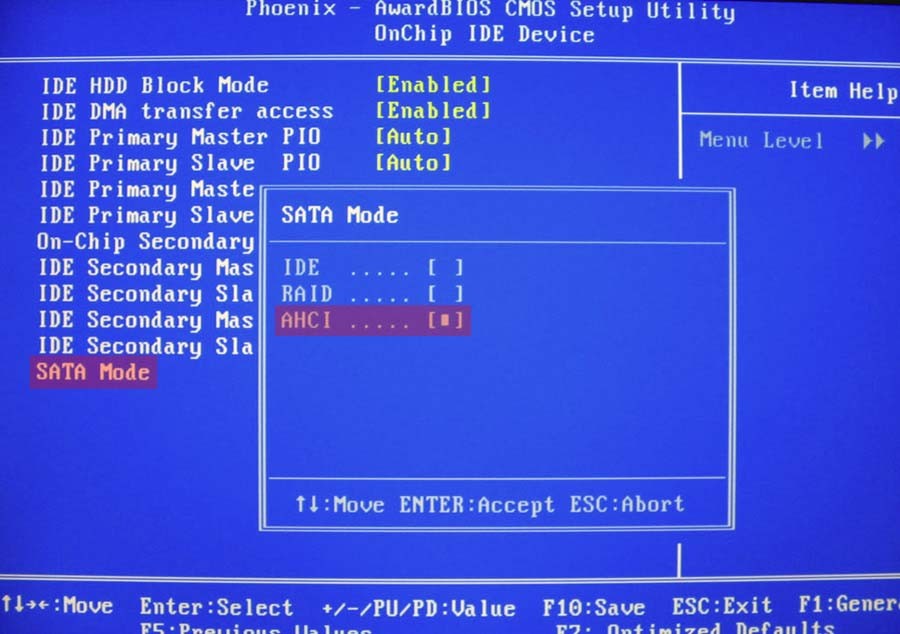
Wenn alles richtig gemacht wurde, ermittelt das Installationsprogramm die Festplatte und kann das Betriebssystem installieren. Das Problem, mit dem der Benutzer konfrontiert ist, wenn bei der Installation von Windows 7 wird die Festplatte nicht angezeigtin den meisten Fällen genug einfach lösbar. Nachdem Sie es mit den oben beschriebenen Methoden korrigiert haben, können Sie mit der weiteren Installation des Betriebssystems fortfahren.
Übrigens, wenn Sie das System nicht von der Festplatte installieren möchten, sondern von USB-StickWir empfehlen, den Artikel zu lesen. Dieser Artikel behandelt 3 top-Programme zu diesen Zwecken und demonstrierte auch den Prozess der Erstellung eines bootfähigen Flash-Laufwerks.
Windows sieht die Festplatte nicht - was soll ich tun?
Festplatte Festplatte, HDD ”ist eines der zuverlässigsten und schnellsten Speichergeräte. Mit Hilfe der "Festplatte" können wir Terabytes an Daten von einem Computer auf einen anderen übertragen, wenn keine Möglichkeit besteht, Netzwerktechnologien einzusetzen. Wie bei jedem anderen Gerät kann es jedoch zu Problemen mit der Festplatte kommen. Was tun, wenn Windows die Festplatte nicht erkennt? Wir werden versuchen, diese Frage in unserem Artikel zu beantworten.
Beachten Sie!!!
Gründe, warum das Betriebssystem die Festplatte möglicherweise nicht erkennt:
- Das Laufwerk ist nicht angeschlossen.
- Winchester ist im falschen Modus.
- Fehlende logische Laufwerke.
- Das "Sammeln" des Dateisystems.
Lassen Sie uns versuchen, jedes Problem zu analysieren und eine Lösung für sie zu finden.
1.Disk ist nicht an den Computer angeschlossen.
Der Grund ist ziemlich banal, aber im Leben sehr verbreitet. Der Grund dafür ist möglicherweise nicht das Ende des Stromkabels oder des Datenkabels.
Richtiger Anschluss von SATA-Kabeln.

Richtiger Anschluss der IDE-Kabel.
2. Der Winchester-Modus ist nicht richtig eingestellt.
Ein falsch gewählter Betriebsmodus der Festplatte kann zu einem Problem beim Laden und Ermitteln der Festplatte im System werden. Sie müssen die Jumper (Jumper) auf der Festplatte sorgfältig untersuchen und "Master" auswählen, der Hauptdatenträger (von dem das Betriebssystem geladen wird) und "Slave", der Datenträger für die Informationsübertragung.

3. Fehlende logische Laufwerke.
Wenn eine neue Festplatte angeschlossen wurde, sind möglicherweise überhaupt keine Partitionen darin vorhanden, und es ist einfach freier Speicherplatz vorhanden. Gleichzeitig wird im BIOS und im "Geräte-Manager" die "Schraube" als Gerät angezeigt, auf dem wir jedoch nichts speichern können. Programme wie Partition Magic und Acronis Disc Director helfen uns, dieses Problem zu lösen. Mit diesen Programmen können Sie die Festplattenpartition erstellen, löschen und deren Größe ändern. Eine Entsprechung dieser Programme in der Umgebung des Betriebssystems Windows 7 und höher ist das Dienstprogramm zur Datenträgerverwaltung als Teil von Computerverwaltungsprogrammen.
Versuchen wir beispielsweise, mit Acronis Disk Director eine Partition auf der Festplatte zu erstellen
Wenn das Dienstprogramm gestartet wird, sehen wir ein Fenster, in dessen rechten Teil sich unsere festplatten, und in der linken Operation, die wir mit ihnen durchführen können.
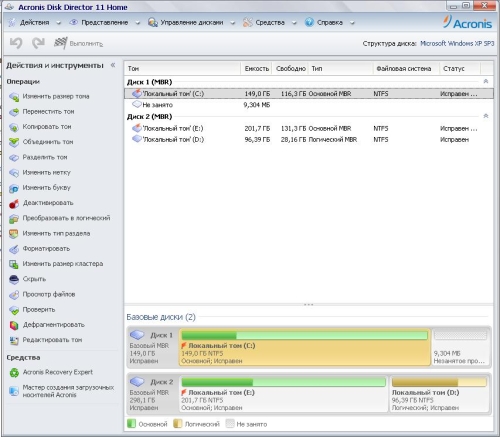
Wir wählen eine Festplatte aus, auf der wir einen Vorgang ausführen möchten, und versuchen, ein logisches Volume mit der von uns benötigten Größe zu erstellen. Wählen Sie dazu nicht zugeordneten Speicherplatz aus und klicken Sie auf Create Volume.
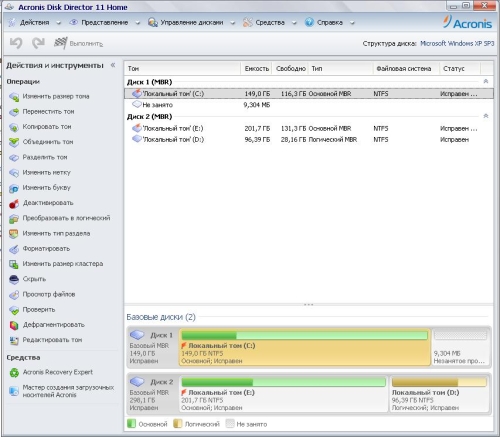
Der gestartete "Volume Creation Wizard"; bietet an, einige Schritte zum Erstellen einer lokalen Festplatte auszuführen, für die Folgendes erforderlich ist:
Wählen Sie den Typ des zu erstellenden Volumes.
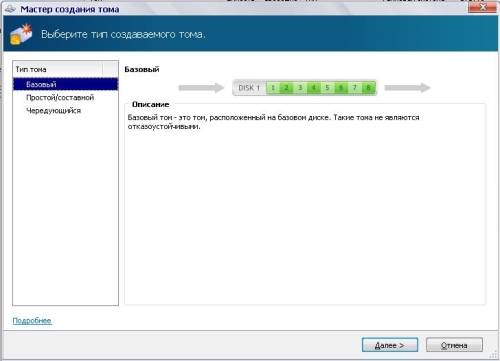
Wählen Sie den nicht zugewiesenen Speicherplatz aus, in dem das Volume erstellt werden soll
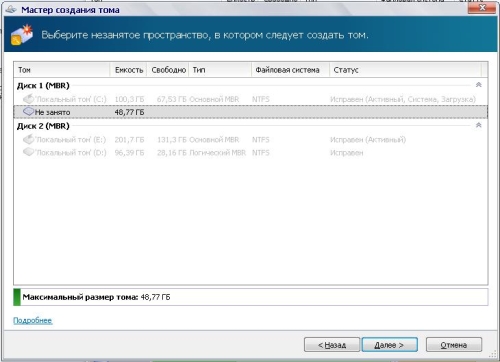
Geben Sie die Größe des zu erstellenden Volumes an
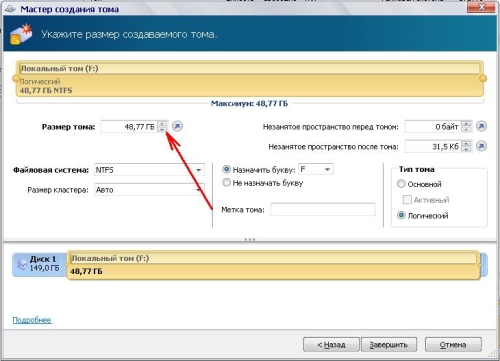
Nachdem Sie diese Schritte ausgeführt haben, klicken Sie auf "Fertig stellen" und im Hauptfenster des Programms können Sie sehen, wie unsere Abschnitte nach der Erstellung aussehen werden. Klicken Sie auf "Anstehende Operationen anwenden", um unseren Abschnitt zu erstellen.
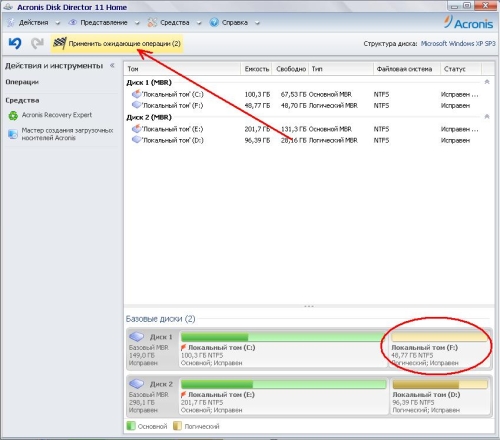
4. Wiederherstellen des Dateisystems der Festplatte.
Das "Sammeln" des Dateisystems auf der Festplatte ist einer der schwierigsten Softwarefehler. Die Ursache für das Auftreten kann sowohl ein falscher Transport während der Übertragung der Festplatte als auch der Malware-Roboter sein. Es gibt jedoch Möglichkeiten zur Erholung. Um uns dabei zu helfen, haben wir ein Standarddienstprogramm in der Windows-Betriebssystemfamilie entwickelt - CHKDSK (Check Disk-Disk Check). Die Arbeit dieses Programms besteht darin, unsere Festplatte auf Fehler zu überprüfen und diese zu beheben.
Um dieses Dienstprogramm auszuführen, müssen Sie den folgenden Befehl in das Fenster "run" schreiben: chkdsk c: / f, wobei C: das zu überprüfende Laufwerk ist.

In diesem Fall erinnert uns das Programm daran, dass die Überprüfung nur mit einer nicht verwendeten Partition möglich ist, und führt sie beim nächsten Neustart aus.

Wenn Sie den Operationssaal benutzen windows-System, dann mussten Sie sicher eine zweite Festplatte auf Ihrem Computer installieren. In dieser Situation wird die zweite Festplatte häufig nicht angezeigt, nachdem Sie meinen Computer geöffnet haben. Wie es geht, hat es nur auf einem anderen Computer funktioniert und nach dem Anschließen ist es im Explorer einfach nicht sichtbar. Aber keine Panik sofort. Das liegt daran, dass es noch konfiguriert werden muss.
Nur in diesem Artikel werde ich Ihnen sagen, was zu tun ist: Es gibt einen Computer, der die zweite Festplatte nicht erkennt, genauer gesagt, wenn das System die zweite Festplatte nicht erkennt. Dies kann mit den integrierten Tools Ihres Betriebssystems erfolgen. Im Prinzip gibt es nichts Kompliziertes, sei vorsichtig und habe ein wenig Geduld. Betrachten Sie mehrere Optionen, zum Beispiel, wenn Sie eine Sekunde gekauft haben neu schwer Laufwerk oder wenn Sie eine zuvor verwendete Festplatte angeschlossen haben.
- Öffne das Fenster Rennendurch Anklicken Win + x und führen Sie den Befehl aus diskmgmt.msc.
- Als nächstes finden wir gewünschtes Laufwerk und drücken Sie die rechte Maustaste und wählen Sie Laufwerksbuchstabe oder Laufwerkspfad ändern.
- Legen Sie im folgenden Fenster den Buchstaben des freien Laufwerks fest.
Nach diesen Schritten wird ein neuer in Ihrem Explorer angezeigt lokale Festplatte. Wenn dies nicht hilft, lesen Sie die zweite Methode.
Der Computer erkennt die neue Festplatte nicht
Beim Anschließen eines zweiten oder neuen festplatten Manchmal ist es notwendig, die Festplatte zu konfigurieren.
Sie können sich auch die Videoanweisungen ansehen, um zu erfahren, was zu tun ist, wenn der Computer die zweite Festplatte nicht erkennt:
Im Prinzip ist das alles. In diesem Artikel haben wir herausgefunden, was zu tun ist, wenn das System die Festplatte nicht erkennt. Nun, oder die Festplatte wird nicht im Explorer angezeigt. Dies kann wie immer über die Befehlszeile oder erfolgen Windows PowerShell. Diese Methode habe ich jedoch nicht gezeigt, da die Verwendung des Disk Management-Programms viel einfacher ist. Ich hoffe, der Artikel hat Ihnen geholfen, herauszufinden, warum die Festplatte im Explorer nicht angezeigt wird. Schreiben Sie auch, wie Sie dieses Problem gelöst haben und ob einer der Wege Ihnen geholfen hat. Vergessen Sie nicht, den Artikel in zu teilen soziale Netzwerke und abonnieren Sie Updates.
Grüße, liebe Leser.
Manchmal sind Benutzer mit einer Situation konfrontiert, in der der Computer die Festplatte nicht bestimmen kann. Darüber hinaus ist diese Situation von verschiedenen Symptomen begleitet. Heute werde ich versuchen zu erklären, warum Windows die Festplatte unter bestimmten Bedingungen nicht erkennt.
Manchmal sehen sich Computerbenutzer mit einer Situation konfrontiert, in der das Gerät die Festplatte bei der Installation von Windows nicht erkennt. Das Problem ist hauptsächlich auf das Fehlen der notwendigen Treiber zurückzuführen. Dies äußert sich normalerweise in ExplorerMsgstr "Es gibt keine gewünschte Partition, aber das BIOS sieht, was benötigt wird. Es gibt verschiedene Möglichkeiten, um das Problem zu lösen:
Nach der Installation( )
Manchmal wird der Speicher nach der Installation des Betriebssystems möglicherweise nicht angezeigt. Oder als Ergebnis der Verbindung zu einem neuen Computer. In diesem Fall ist zuerst die korrekte Verbindung zu überprüfen.
Außerdem kann die zweite Festplatte im System häufig einfach ausgeschaltet werden, um die Arbeit zu beschleunigen. Um die Situation zu ändern, müssen Sie eine Reihe von Aktionen ausführen:
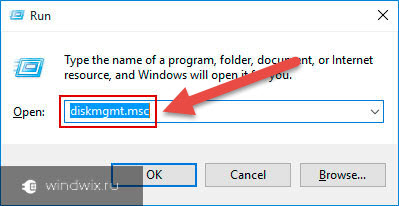
Klicken Sie im ersten Fall auf RMB für den Namen des Datenträgers. Wählen Sie " Zu initialisieren". Geben Sie die Struktur an GPT oder MBR (nicht immer). Es wird empfohlen, Letzteres zu verwenden. Am Ende erhalten Sie den Bereich „Nicht verteilt“.
Klicken Sie mit der rechten Maustaste auf dieses Segment und wählen Sie " Erstellen Sie ein einfaches Volume».
Folgen Sie den Anweisungen des Assistenten.
Danach sollte die zweite Festplatte im Dirigenten erscheinen. Manchmal ist ein Neustart erforderlich.
Die letzte Option wird gelöst, indem Sie RMB auf den gewünschten Bereich drücken und " Format". Das Zuweisen eines Buchstabens kann manchmal helfen.
Im AHCI-Modus( )
Der Mechanismus selbst ist für Geräte vorgesehen, die über das SATA-Protokoll angeschlossen sind. Sie haben die Möglichkeit, zusätzliche Funktionen zu verwenden, die die Arbeit beschleunigen.
Manchmal gibt es Situationen, in denen sich das Gerät befindet AHCI einfach nicht bestimmt. Darüber hinaus beginnt beim Herunterfahren alles normal zu funktionieren.
Es gibt eine Lösung für das Problem, obwohl es für viele Benutzer etwas schmerzhaft sein kann. Dafür brauchen wir installationsdiskette mit Windows 10 oder anderen neueste Versionen Betriebssystem von Microsoft. Wir müssen also eine Reihe von Aktionen ausführen:
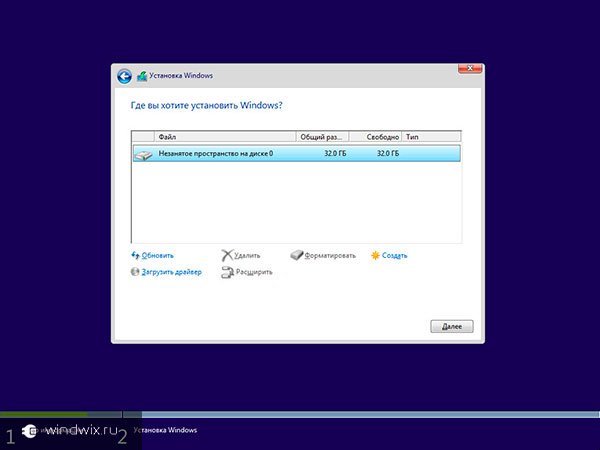
Externes Gerät( )
Viele Benutzer stolpern über eine Situation, in der ihr System aus irgendeinem Grund nicht wahrnimmt extern hart fahren. Dies kann wie üblich verschiedene Gründe haben.
So ist beispielsweise HDD-USB, das gerade im Geschäft gekauft wurde, häufig nicht formatiert. Die Lösung ist einfach: Mit integrierten Dienstprogrammen oder Dienstprogrammen von Drittanbietern erstellen wir alles, was Sie benötigen.
Darüber hinaus können Treiber zu einem Problem werden. Dies können Sie einfach herausfinden - schließen Sie das Gerät an andere Geräte an. Wenn alles in Ordnung ist, ist die Lösung einfach:
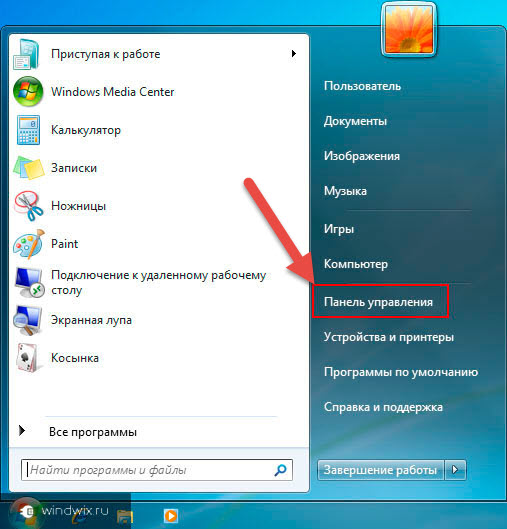
Klicken Sie dazu mit der rechten Maustaste auf den Eintrag und wählen Sie die gewünschte Zeile aus. Wenn das System nicht automatisch findet, was es benötigt, gehen Sie zur offiziellen Website des Wechseldatenträgers oder Motherboards. Wir finden den richtigen software und installieren Sie es.
Sie können auch verwenden spezielles Programmwelche in auto-Modus Findet und installiert alles, was Sie brauchen. Ich habe sie in früheren Artikeln bereits mehr als einmal erwähnt und darüber gesprochen.
Eine andere, wenn auch grundlegende, aber effektive Methode ist die Neuinstallation von Windows.
Darüber hinaus ist es erwähnenswert, dass es besser ist, ein sauberes Bild ohne Zusätze zu finden. Dies ist häufig hilfreich, wenn Sie Komponenten mit großem Speicher verwenden, z. B. 3 Terabyte.
( )
Ich möchte Sie gesondert darauf hinweisen, dass ähnliche Probleme häufig bei Benutzern auftreten, die neben Windows auch Mac OS verwenden. Tatsache ist, dass in der letzten betriebssystem Interaktion mit verschiedene Hersteller Festplatten. Gleichzeitig müssen für einen konstanten stabilen Betrieb nur bestimmte verwendet werden. Und leider kann diese Situation noch nicht anders gelöst werden.

Nun, ich hoffe, Sie wissen jetzt, was zu tun ist, wenn die Festplatte auf Ihrem Computer plötzlich nicht mehr erkannt wird.
Abonnieren Sie sich und teilen Sie den Blog mit anderen.




